Flotherm学习教程
- 格式:ppt
- 大小:5.59 MB
- 文档页数:110


FLOTHERM Introductory一:创建和保存项目 (2)二:设置单位 (2)三:定义求解域 (2)四:定义求解域环境 (2)五:参考点设置 (3)六:画箱体 (3)七:箱体打孔 (3)八:增加热源 (4)九:设置监控点 (5)十:创建结构树 (5)十一:设置网格 (5)十二:观测温度: (5)十三:添加PCB (6)13.1:添加pcb材料 (6)13.2:设置pcb位置 (6)13.3:设置pcb尺寸 (7)13.4:加入元件 (7)13.5:加入元件功率 (7)十四:定义其它热源 (8)十六:观察机箱内 (8)十七:数据观察 (9)十八:更改求解域后恢复 (10)二十:添加风扇 (10)二十二:气流观察 (12)二十三:优化 (13)一:创建和保存项目在PM中选择[Project/New]并选择“Defaults” 表. 选中文件“DefaultSI” 并按OK. 这就按缺省设置(标准国际单位)打开一个新的工程文件,其它的设置参数也都回复为缺省值。
在PM中选择[Project/Save As](项目/保存为)。
—在Project Name (项目名称)栏中键入“Tutorial 2”。
—在Title(标题)栏中键入“Simple Electronics Box”。
—单击Notes(备注)按钮。
在文本编辑框中输入一些和项目有关的信息。
比如“This is an initial model of the electronics box.”。
单击Date(日期)和Time(时间)按钮,为项目创建日期和时间信息。
单击OK按钮,退出Edit Notes(备注编辑)对话框。
再单击确定(OK)来保存您的项目。
二:设置单位整体的缺省尺寸单位可在PM中设置。
在菜单条上, 选择[Option/Units].在‘Unit Class,’ 下面选中‘LENGTH’ 并在‘Use Units’ 中选择‘mm’。
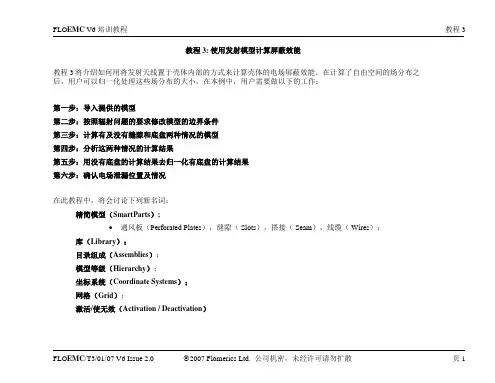
教程 3: 使用发射模型计算屏蔽效能教程3将介绍如何用将发射天线置于壳体内部的方式来计算壳体的电场屏蔽效能。
在计算了自由空间的场分布之后,用户可以归一化处理这些场分布的大小。
在本例中,用户需要做以下的工作:第一步:导入提供的模型第二步:按照辐射问题的要求修改模型的边界条件第三步:计算有及没有缝隙和底盘两种情况的模型第四步:分析这两种情况的计算结果第五步:用没有底盘的计算结果去归一化有底盘的计算结果第六步:确认电场泄漏位置及情况在此教程中,将会讨论下列新名词:精简模型(SmartParts);∙通风板(Perforated Plates),缝隙( Slots),搭接( Seam),线缆( Wires);库(Library);目录组成(Assemblies);模型等级(Hierarchy);坐标系统(Coordinate Systems);网格(Grid);激活/使无效(Activation / Deactivation)模型及仿真的问题的描述水平方向的缝隙 (1.5 x 0.25 in.)垂直方向的缝隙 (1.5 x 0.25 in.)有搭接的箱盖 (1cm 搭接)箱角上缝隙 (4 in. x 10 mil.)铝箱(6 x 6 x 4 in.)FLO/EMC 所建的仿真模型箱体表面的缝隙等效的通风板模型(Perforated Plate)壳体上的搭接(( )保存所有操作。
并点击进入选择模式。
平面,如右图所示。
点击图标结果选择下才可以。
FLO EMC V6 培训教程教程 3 FLO EMC/T3/01/07 V6 Issue 2.0 2007 Flomerics Ltd. 公司机密,未经许可请勿扩散页 21。

练习题 1: FLOTHERM软件的基本操作本练习通过创建一个非常简单的算例让用户对Flotherm软件的操作有一个基本的了解。
本练习逐步指导用户完成安放在钢板的热模块的创建,具体步骤如下1.创建和保存一个新的项目2.创建实体3.定义网格、求解4.分析结果练习题 1: FLOTHERM软件的基本操作从[开始/程序/ Flomerics/FLOTHERM 6.1/ FLOTHERM 6.1]启动FLOTHERM或用桌面快捷键出现彩斑屏幕,接着项目管理窗口(Project Manager以下简称PM)会自动打开。
练习题 1: FLOTHERM软件的基本操作单击项目管理窗口(PM)的顶部菜单条’Project’(项目),下拉菜单,选择‘Save As’(另存为).在顶部的数据框(文本‘Project Name’(项目名称)右边)中键入项目名称“Tutorial 1”,另外在‘Title’(标题)输入框中键入“First Flotherm Tutorial”点击按钮‘Notes’(备注),打开输入框让用户输入项目相关注释,如:在下面我们可以用改变的日志区分建模过程,现在,只要点击按钮‘Date’(日期) 把当前的日期加入文本区。
移动鼠标到‘System’(系统) () ,右键点击,在下拉菜单中选择‘Location’(安置)。
我们需要设定模型所包含的区域尺寸,保持‘Position’(位置)中各项为零,另外将‘Size’(尺寸)改为:X = 0.07 mY = 0.40 mZ = 0.30 m练习题 1: FLOTHERM软件的基本操作单击选中‘root assembly’(根组件),然后点击项目管理窗口(PM)顶部新部件图标() 打开调色板(Palette),然后点击立方体(cuboid)图标()。
移动鼠标到项目管理窗口(PM)树状结构中新创建的立方体(cuboid),右键点击,在下拉菜单中选择‘Location’(安置)。

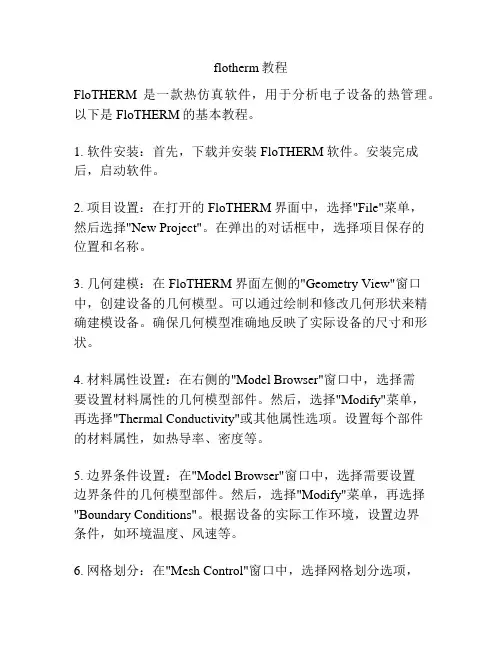
flotherm教程FloTHERM是一款热仿真软件,用于分析电子设备的热管理。
以下是FloTHERM的基本教程。
1. 软件安装:首先,下载并安装FloTHERM软件。
安装完成后,启动软件。
2. 项目设置:在打开的FloTHERM界面中,选择"File"菜单,然后选择"New Project"。
在弹出的对话框中,选择项目保存的位置和名称。
3. 几何建模:在FloTHERM界面左侧的"Geometry View"窗口中,创建设备的几何模型。
可以通过绘制和修改几何形状来精确建模设备。
确保几何模型准确地反映了实际设备的尺寸和形状。
4. 材料属性设置:在右侧的"Model Browser"窗口中,选择需要设置材料属性的几何模型部件。
然后,选择"Modify"菜单,再选择"Thermal Conductivity"或其他属性选项。
设置每个部件的材料属性,如热导率、密度等。
5. 边界条件设置:在"Model Browser"窗口中,选择需要设置边界条件的几何模型部件。
然后,选择"Modify"菜单,再选择"Boundary Conditions"。
根据设备的实际工作环境,设置边界条件,如环境温度、风速等。
6. 网格划分:在"Mesh Control"窗口中,选择网格划分选项,并设置网格密度。
通过调整网格密度,可以控制热仿真的精度和计算速度。
7. 热仿真计算:在FloTHERM界面左下方的"Analysis Control Panel"窗口中,选择"Calculate"按钮,开始进行热仿真计算。
软件将在计算过程中模拟设备的热传导和对流过程,并生成温度分布等结果。
8. 结果分析:在FloTHERM界面右侧的"Results Browser"窗口中,选择要查看的结果文件。
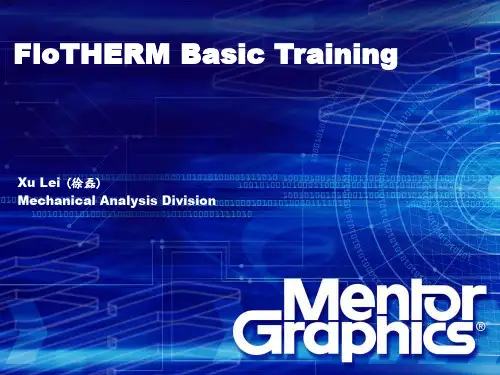

添加散热器和风扇本练习指导用户完成以下步骤进一步细化置顶盒的模型:1.创建一个风扇。
2.使用库操作。
3.创建一个散热器。
4.在FLOMOTION中显示粒子流。
5.诊断有关收敛的问题。
.练习题6:添加散热器和风扇Load (读取)项目“Tutorial 5”,并将其另保存为新项目,取名"Tutorial 6"。
设置其’Title’(标题)为"Addition of heat sink andfan to set top box"。
在项目管理窗口(PM)中点击图标,激活调色板(Palette)。
选中根组件‘Root Assembly’ 并点击调色板中的‘Assembly’(组件)图标,将新创建的组件更名为"Ventilation"(通风)。
练习题6:添加散热器和风扇点击项目管理窗口(PM)中的图标打开‘LibraryManager’(库管理窗口)。
在‘Libraries’(库)下找到‘Sanyo DenkiAxial Fan’(Sanyo Denki 轴流风扇),选择编号为‘109P0612H702’的风扇。
按住鼠标左键,将这一风扇拖拽到”Ventilation”组件中。
通过在项目管理窗口(PM)或绘图板(DB)中用鼠标右键点击风扇可进入’Location’(安置)对话框。
将风扇置于PSU旁,风从机箱中吹出。
风扇的位置设为(7.5,75, 270) mm。
注意:单位要正确。
练习题6:添加散热器和风扇在画图板中,确定风扇方向箭头显示在图中。
如果没有显示,选择“Modify Picture”图标进行修改。
选中“Flow/Source Direction”单选按钮.返回Drawing board 并观察风扇,你将可以看到带方向箭头的风扇。
练习题6:添加散热器和风扇在绘图板(DB)中,查看+Z视图。
如果现在绘图板显示的是四视图,请将其转换为单视图,即全屏显示+Z 方向视图。


flotherm版本中⽂教程V82-2建⽴、、求解求解、、分析⼀简单的电⼦设备机箱练习题 2:建⽴本练习指导⽤户建⽴⼀个简单的电⼦设备机箱,步骤如下:1.创建和保存⼀个新的⼯程⽂件。
2.设定环境条件;3.创建⼀个带有通风孔的机箱;4.在机箱内增加热源;5.定义⽹格并求解;6.分析结果。
.Tutorial 2 – Build, Solve and Analyze a Simple Electronics Box启动Flotherm在项⽬管理窗⼝(PM)中选择菜单[Project/New](项⽬/新建)并选择“Defaults”(缺省)表.选中⽂件 “DefaultSI” 并按’OK’(确定)。
这就按缺省设置(标准国际单位)打开了⼀个新的⼯程⽂件,其它的设置参数也都回复为缺省值。
.要将此⽂件存成新⽂件,在项⽬管理窗⼝(PM)中选择[Project/Save As](项⽬/另存为)。
在’Project Name’(项⽬名称)栏中键⼊”Tutorial 2” 。
在’Title’(标题)栏中键⼊”Simple Electronics Box”。
单击’Notes’(备注)按钮。
在⽂本编辑框中输⼊⼀些和项⽬有关的信息。
⽐如“This is an initial model ofthe electronics box.”。
单击’Date’(⽇期)和’Time’(时间)按钮,为项⽬创建⽇期和时间信息。
注意: 使⽤‘Notes’(备注)可⽅便的追溯对该项⽬发⽣的变化并使协作者间进⾏Flotherm⽂件交换的时候使得交流效率更加⾼。
Tutorial 2 – Build, Solve and Analyze a Simple Electronics Box整体的缺省尺⼨单位可在项⽬管理窗⼝(PM )中设置。
在菜单条上, 选择[Edit/Units ](编辑/单位)。
在 ‘Unit Class ’ (单位类型)下⾯选中 ‘LENGTH ’(长处) 并在 ‘Use Units ’(使⽤单位) 中选择’ mm ’。

flotherm散热学习(中⽂教程)练习题 1: FLOTHERM软件的基本操作本练习通过创建⼀个⾮常简单的算例让⽤户对Flotherm软件的操作有⼀个基本的了解。
本练习逐步指导⽤户完成安放在钢板的热模块的创建,具体步骤如下1.创建和保存⼀个新的项⽬2.创建实体3.定义⽹格、求解4.分析结果练习题 1: FLOTHERM软件的基本操作从[开始/程序/ Flomerics/FLOTHERM 6.1/ FLOTHERM 6.1]启动FLOTHERM或⽤桌⾯快捷键出现彩斑屏幕,接着项⽬管理窗⼝(Project Manager以下简称PM)会⾃动打开。
练习题 1: FLOTHERM软件的基本操作单击项⽬管理窗⼝(PM)的顶部菜单条’Project’(项⽬),下拉菜单,选择‘Save As’(另存为).在顶部的数据框(⽂本‘Project Name’(项⽬名称)右边)中键⼊项⽬名称“Tutorial 1”,另外在‘Title’(标题)输⼊框中键⼊“First Flotherm Tutorial”点击按钮‘Notes’(备注),打开输⼊框让⽤户输⼊项⽬相关注释,如:在下⾯我们可以⽤改变的⽇志区分建模过程,现在,只要点击按钮‘Date’(⽇期) 把当前的⽇期加⼊⽂本区。
移动⿏标到‘System’(系统) () ,右键点击,在下拉菜单中选择‘Location’(安置)。
我们需要设定模型所包含的区域尺⼨,保持‘Position’(位置)中各项为零,另外将‘Size’(尺⼨)改为:X = 0.07 mY = 0.40 mZ = 0.30 m练习题 1: FLOTHERM软件的基本操作单击选中‘root assembly’(根组件),然后点击项⽬管理窗⼝(PM)顶部新部件图标() 打开调⾊板(Palette),然后点击⽴⽅体(cuboid)图标()。
移动⿏标到项⽬管理窗⼝(PM)树状结构中新创建的⽴⽅体(cuboid),右键点击,在下拉菜单中选择‘Location’(安置)。